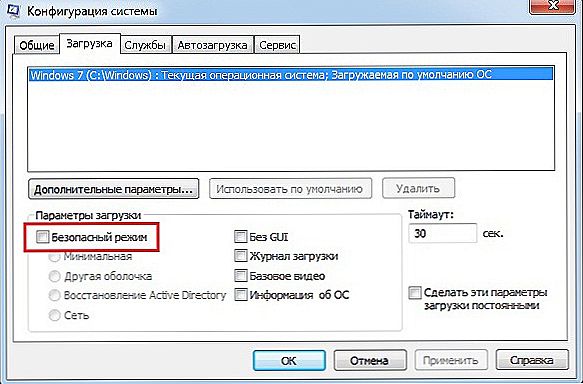S najväčšou pravdepodobnosťou, ani v siedmich systémoch Windows ani v verzii XP, nebudete musieť tak často načítavať tento oficiálny bezpečný režim prevádzky. Avšak zriedkakedy sa to nazýva, ale je to vhodné. Preto by táto možnosť mala byť vždy dostupná a tento problém by ste nemali nechať nevyriešený - systém sa nenachádza v núdzovom režime.

obsah
- 1 Priradiť bezpečný režim
- 2 Prvé jednoduché kroky
- 3 Príčiny globálnej povahy
- 4 Použitie špeciálnych nástrojov
- 5 Ak to stojí Windows 10
Priradiť bezpečný režim
Pre to, čo zrazu môže byť potrebné zahrnúť "bezpečný režim":
- Ak sa zrazu počas normálneho načítania spustí program, ktorý porušuje všetky ďalšie práce. V núdzovom režime tento program z priečinka "Startup" alebo z registra nebude spustený. Dostanete príležitosť odstrániť spustenie programu a reštartovať do normálu.
- Ak máte nainštalovaný neúspešný ovládač zariadenia, ktorý tiež neumožňuje pravidelné prihlasovanie do systému, môžete zadať "bezpečný režim", keď sú nainštalované iba jednoduché ovládače, a odstráňte nepoužiteľný ovládač.
- Ak systém nefunguje normálne kvôli chybám v registri,V núdzovom režime môžete otvoriť register s rovnakým utilitným programom, ktorý sa dodáva so systémom Windows, odstrániť nepotrebné nastavenia alebo celé oblasti a opäť vstúpiť do už spusteného systému.
- Na konci, v dôsledku závažného zlyhania, po poruche, abnormálne odchodu, keď môžete pri ďalšom spustení počítača automaticky nenačíta po obvyklým spôsobom, a požiadať vás, aby ste si vybrať boot menu, najdôležitejší bod, ktorý zabezpečí ,

Povolenie bezpečného režimu v systéme Windows
Upozorňujeme na ďalší dôležitý faktor - pri preberaní tohto režimu "služby" sa systémy autoexec.bat a config.sys nespustia.
Zavádzanie v núdzovom režime sa môže vykonať z bootovacieho menu, ak po zapnutí batérie notebooku po zapnutí napájania podržte stlačené tlačidlo F8.
Ak sa váš laptop nenahrádza v rozobratom režime, je to dôvod, prečo sa chyba opraví, čo znamená, že v systéme došlo k poruche, čo je potrebné opraviť.
Prvé jednoduché kroky
Všetky kroky na obnovenie prístupu k práci v núdzovom režime môžu byť zhromaždené v jednom globálnom procese obnovy.Za týmto účelom prejdite cez hlavnú ponuku na tlačidlo "Štart" na "Ovládací panel" a vyberte možnosť "Obnovenie systému". Kliknite na tlačidlo Áno a čakajte na výsledok. Na konci procesu musíte znova spustiť počítač "od začiatku" a pomocou F8 sa pokúste získať menu bootovania.
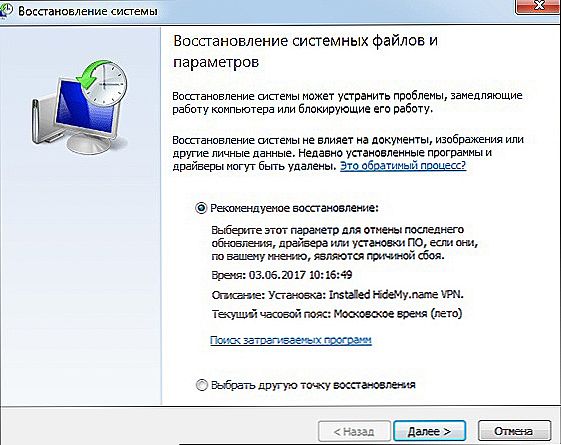
Obnovenie systému v systéme Windows
Ďalšia vec je, ak systém nie je v zásade k dispozícii, nemôžete spustiť v normálnom režime. Dôvodom môže byť:
- poškodenie súborového systému prenosného počítača;
- poruchy hardvéru;
- výpadky prúdu;
- prítomnosť globálneho útoku vírusov na úrovni CMOS alebo registrov (zmena nastavení zavádzania alebo vypnutie informácií o núdzovom režime).
Príčiny globálnej povahy
Po prvé, je takmer isté, že systém nemožno vymeniť za prenosný počítač (samozrejme). Navyše odporúčame, aby ste to urobili formátovaním systémového disku, na ktorom systém predtým zostal. Preto záver - musíte zručne usporiadať ukladanie informácií na počítači, ponúkame najlepšiu možnosť:
- Na systéme (C: a nepotrebujeme zbytočné ozdoby) udržujeme samotný systém a všetky nainštalované programy - pri šikovnej práci, keď viete, čo chcete, stačí 200 GB.
- Na "používateľa pre podnikanie" (D :) - všetky informácie o práci: dokumentácia, tabuľky, grafika, vývoj - je lepšie prideliť viac tu - 300 GB.
- Na "užívateľ-k-dušu" (E :) - všetka hudba, kinushki, obrázky - je tu veľa 100 GB, aj keď, samozrejme, pre niekoho, to všetko závisí na tom, prečo potrebujete tento laptop.
- Na "inštaláciu" (F :) - všetky inštalácie - 100 GB.
- Na "zálohovanie" (G :) - 100 GB pre každého hasiča na prenos informácií, niekedy je to potrebné.
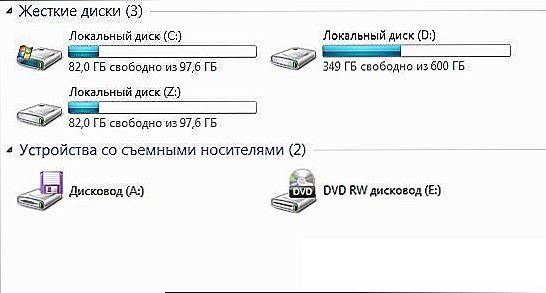
Miestne jednotky
Samozrejme, o daných zväzkoch sa dá hovoriť, ale tento nápad - "C - a všetko ostatné" - nezasahuje do počúvania. Teraz, ak usporiadate systém, môžete bezpečne naformátovať systémový disk. Po naformátovaní získate úplne prázdny disk, nebudete mať ľiadne programy, ale máte ich na "inštalačnom" disku, ale za posledný rok ste stratili svoju prácu - je to všetko na D.
Často problém, keď sa núdzový režim nezapne, je kvôli vplyvu vírusov, takže je najlepšie formátovať celý pevný disk, ale tu bude potrebné vyriešiť problém s záložnými kópiami (mimochodom, tento problém pre neorganizovaných, škodlivých používateľov znovu začal silne hovoriť o tomto víruse WannaCry, ale to, ako sa hovorí, je úplne iná skladba, ale oh, čo, nahlas).
Úprimne povedané, všetky distribúcie umožňujú obnovenie z posledného bodu jeho obrazu. Ale toto sa nedoporučuje. Po prvé, často táto príležitosť - jednoduché zamanuha, to jednoducho nefunguje - to sa otvorí, začne, ale za 5-10 minút to povie: ľutujem, nemôžem. A potom, ak ste nezistili príčinu nemožnosti pracovať v núdzovom režime a zotavenie z "bodu" je zbytočné, pretože všetky vírusy zostávajú neporušené "ako okuliare" (a skutočnosť, že to je ich podnikanie - presne 40%).
Použitie špeciálnych nástrojov
Ak nie ste spokojní s inou cestou pri preinštalovaní systému, potom môžete použiť špeciálny nástroj, ktorý sa veľa na trhu softvéru nahromadil. Všetky tieto nástroje vyžadujú veľmi dôkladnú pozornosť samých seba, nie všetci pracujú čisto, ale je možné vyriešiť úlohu vrátiť sa do práce v núdzovom režime.
Medzi odporúčané takéto overené nástroje - antivírusový nástroj AVZ, ktorý je verejne dostupný v sieti.
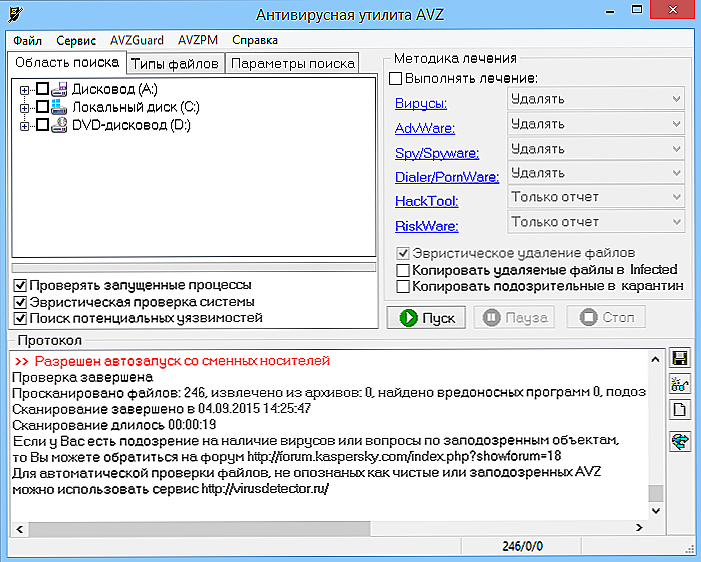
Okno programu AVZ
Prevezmite AVZ, nainštalujte a pokračujte:
- V okne, ktoré sa otvorí, zvoľte "Súbor" a "Obnovenie systému".
- Otvorí sa okno, v ktorom nájdeme riadok "Obnovenie nastavení zavádzania na SafeMode".
- Ukončite okno stlačením tlačidla "OK".
- Program obnoví osoby zodpovedné za chránený (ako sa nazýva náš "bezpečný") režim pobočky registra.
- Po dokončení reštartujeme počítač a pokúsime sa zavolať do núdzového režimu systému Windows XP (alebo akýkoľvek iný, nástroj funguje v ľubovoľnom).
Pokiaľ ide o konkrétne systémy, potom vyriešiť problém, keď sa núdzový režim systému Windows 7 nespustí, môžete použiť zmenu konfigurácie. Preto:
- Prostredníctvom ponuky Štart kliknite na položku Spustiť v okne s príkazovým riadkom.
- Spustite program msconfig tak, že ho zadáte do poľa "Otvoriť".
- Otvorí sa okno Konfigurácia systému.
- Prejdite na kartu "Stiahnuť", čo bude riadok "Núdzový režim".
- Označte tento riadok za začiarknutie a kliknite na tlačidlo "OK".
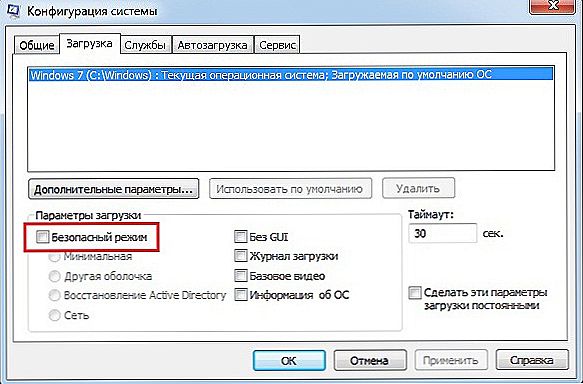
Konfigurácia systému Windows
- Reštartujte počítač a skúste znovu vyvolať ponuku zavádzania pre F8.
- V ponuke vyberte "Núdzový režim".
Medzi programami, ktoré dokážu vyriešiť problém spustenia bezpečného, si všimnite SaveModeRepair a SafeBootKeyRepair. Umožňujú vám obnoviť registračné pobočky zodpovedné za bežné a plné zaťaženie.
Ak to stojí Windows 10
Vzhľadom na najnovšie úpravy systému Windows 10, ktoré spoločnosť Microsoft agresívne ponúka na trhu, je veľmi dôležité obrátiť sa na Win10, najmä preto, že má významné vlastnosti. Tieto funkcie sa dotkli problému.Takže v núdzovom režime systému Windows 10 je potrebné zadávať samostatne.
Ak sa systém nespustí, je možné spustiť bezpečný režim pomocou obrázka systému, ktorý bol predtým zaznamenaný na jednotke USB flash, s ktorou potrebujete zaviesť (nezabudnite na priradenie systému BIOS), zatiaľ čo:
- inštalačné okno sa otvorí;
- vyberte tlačidlo "Ďalej";
- Zadám ďalšie okno a vyberiem "Obnovovanie systému". Upozorňujeme, že táto položka na obrazovke nie je príliš veľa a nachádza sa v ľavom dolnom rohu, ale práve toto je kľúčom k úspechu pri pokuse obnoviť Windows 10 do núdzového režimu;
- V nasledujúcich oknách vyberte možnosť "Diagnostika", potom - "Rozšírené možnosti" a "Príkazový riadok".
- v riadku vstupu textu, ktorý sa zobrazí, zadajte: bcdedit / set {globalsettings} advancedoptions true (všimnite si, že sa používa globálny parameter) a kliknite na "Enter";
- V novom okne zvoľte "Pokračovať" a potom pomocou tlačidiel z F1 na F9 - požadovaný núdzový režim.

V programe Windows 10 vyberte núdzový režim
Ale varujeme vás: chyby súvisiace s neschopnosťou zaviesť do "SafeMode" môžu byť také vážne (čo sa často stáva), že jediný spôsob, ako obnoviť plnú prevádzku počítača, bez ohľadu na verziu operačného systému, je jeho opätovné nainštalovanie.Preto vždy podržte distribučnú súpravu.